Configurer les préférences d’exportation
Utilisez la préférence d’exportation pour choisir les types d’enregistrements à exporter et limiter le nombre d’enregistrements à exporter dans chaque type d’enregistrement.
Licences et rôles requis
| Type de condition requise | Vous devez disposer d’une |
|---|---|
| Licence | Dynamics 365 Sales Premium ou Dynamics 365 Sales Enterprise Pour plus d’informations : Tarification de Dynamics 365 Sales |
| Rôles de sécurité | Administrateur système Pour plus d’informations : Rôles de sécurité prédéfinis pour Sales |
Pour configurer les préférences d’exportation
En tant qu’administrateur, vous configurez la préférence d’exportation pour choisir les types d’enregistrements (comptes, contacts et prospects) à exporter et limiter le nombre d’enregistrements que vous exportez dans chaque type d’enregistrement. Vous pouvez également activer la création d’enregistrements, autoriser la création de doublons d’enregistrements et mettre à jour les enregistrements existants pour chaque type d’enregistrement.
Pour configurer les préférences d’exportation, procédez comme suit :
Conditions préalables
Avant de commencer, assurez-vous que vous remplissez les conditions préalables suivantes :
- L’application ZoomInfo est installée sur votre organisation Dynamics 365 Sales. Pour plus d’informations : Installer l’application ZoomInfo.
- Vous disposez d’une licence pour utiliser l’application ZoomInfo.
Configurer les préférences
Ouvrez votre page Applications Dynamics 365, puis ouvrez l’application ZoomInfo.
Dans le volet de navigation de gauche, sélectionnez ZoomInfo>ZoomInfo.
Note
L’application peut vous inviter à saisir des informations d’identification. Sélectionnez Google, Office ou entrez vos informations d’identification ZoomInfo si vous avez un compte avec ZoomInfo.
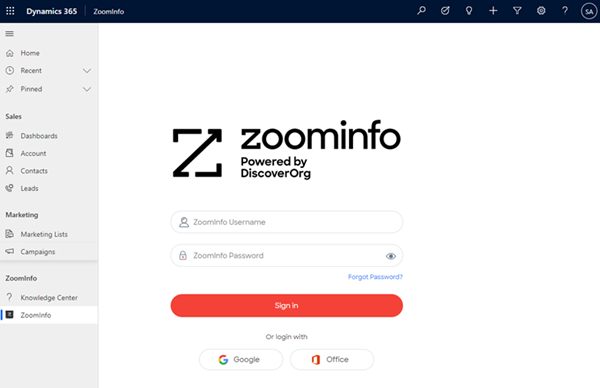
Dans le coin supérieur droit de la page, sélectionnez Plus>Portail administrateur.
Sur la page Portail d’administration, sélectionnez Paramètres Dynamics.
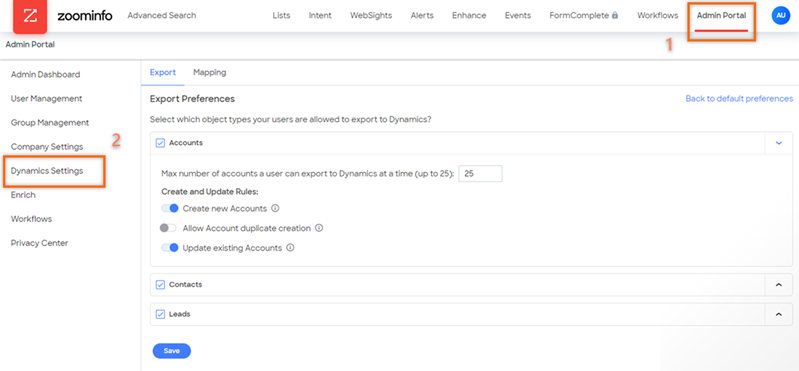
Sur l’onglet Exporter, sélectionnez chaque type d’enregistrement (comptes, contacts et prospects) que vous souhaitez que vos équipes commerciales puissent exporter vers votre organisation Dynamics 365 Sales.
Saisissez le nombre maximal d’enregistrements (jusqu’à 25) qu’un vendeur peut exporter vers votre organisation Dynamics 365 Sales.
Activez les options suivantes selon vos besoins :
Note
Dans cet exemple, nous utilisons le type d’enregistrement Comptes.
- Créer des comptes : Pour créer un compte dans votre organisation Dynamics 365 Sales à partir de ZoomInfo.
- Autoriser la création de doublons de compte : Pour créer un compte en double même si le même compte existe dans votre organisation Dynamics 365 Sales.
- Mettre à jour les comptes existants : Pour mettre à jour un compte existant avec les dernières informations de l’application ZoomInfo.
Sélectionnez Enregistrer.
Les modifications sont enregistrées et appliquées à l’application ZoomInfo pour votre organisation Dynamics 365 Sales.
Vous ne trouvez pas les options dans votre application ?
Il existe trois possibilités :
- Vous ne disposez pas de la licence ou du rôle nécessaire.
- Votre administrateur n’a pas activé la fonctionnalité.
- Votre organisation utilise une application personnalisée. Consultez votre administrateur pour connaître les étapes exactes. Les étapes décrites dans cet article sont spécifiques aux applications prêtes à l’emploi Centre des ventes ou Sales Professional.
Voir aussi
Commentaires
Bientôt disponible : Tout au long de l’année 2024, nous abandonnerons progressivement le mécanisme de retour d’information GitHub Issues pour le remplacer par un nouveau système de commentaires. Pour plus d’informations, consultez : https://aka.ms/ContentUserFeedback.
Soumettre et afficher des commentaires pour